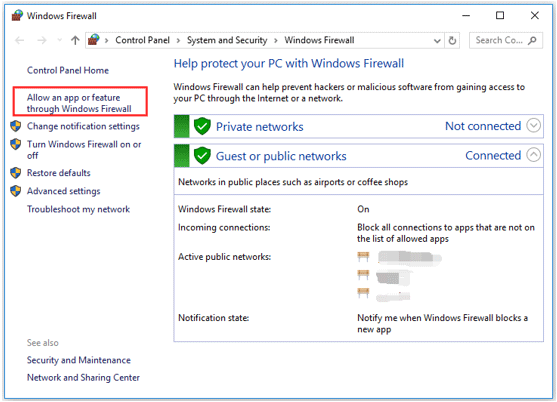
Steam – это популярная платформа для цифровой дистрибуции видеоигр, но даже на такой крупной и устойчивой платформе могут возникать проблемы. Одной из распространенных ошибок, с которой могут столкнуться пользователи, является Steam Error Code 118.
Эта ошибка может создать проблемы при запуске игр или доступе к определенным функциям Steam. Однако не стоит паниковать! В этой статье мы рассмотрим четыре основных способа решения проблемы с ошибкой Steam 118, чтобы вы могли быстро вернуться к игровому процессу.
Не волнуйтесь, если вы столкнулись с ошибкой Steam 118 – с нашей помощью вы сможете решить эту проблему и продолжить играть в ваши любимые игры на платформе Steam. Давайте рассмотрим, какие шаги стоит предпринять, когда возникает ошибка 118, и какие методы наиболее эффективны в ее устранении.
Решение проблемы
Чтобы исправить ошибку 118 в Steam, вам следует воспользоваться одним из следующих способов:
- Проверьте подключение к Интернету: Убедитесь, что ваше устройство подключено к сети Интернет. Попробуйте перезагрузить модем и маршрутизатор, а также проверить свой WI-FI сигнал.
- Отключите антивирусное приложение: Некоторые антивирусные программы могут блокировать доступ к Steam. Попробуйте временно отключить антивирус и запустить Steam снова.
- Очистите кэш приложения: Попробуйте очистить кэш Steam и временные файлы. Это может помочь исправить ошибку 118 и повысить производительность приложения.
- Обновите драйвера устройства: Убедитесь, что все драйвера вашего компьютера или устройства обновлены до последней версии. Устаревшие драйверы могут вызывать конфликты и ошибки при запуске Steam.
Действия при возникновении ошибки Steam 118
Если вы столкнулись с ошибкой Steam 118 при попытке доступа к сервису, вот несколько действий, которые могут помочь решить проблему:
- Перезагрузите клиент Steam и повторите попытку загрузки.
- Проверьте соединение с интернетом и убедитесь, что оно стабильно.
- Временно отключите антивирусное программное обеспечение, поскольку оно иногда может блокировать доступ к Steam.
- Обновите драйверы вашей сетевой карты и перезагрузите компьютер.
Проверка подключения к интернету
Прежде всего, убедитесь, что ваш компьютер подключен к сети интернет. Проверьте кабель Ethernet или Wi-Fi-подключение, убедитесь, что сигнал сильный и стабильный.
Попробуйте открыть веб-страницу в браузере для проверки подключения. Если вы не можете открыть страницу, то у вас проблемы с интернет-подключением, а не с Steam.
Если интернет работает нормально, попробуйте перезапустить маршрутизатор (роутер) и модем. Иногда перезагрузка сетевого оборудования помогает решить проблему.
Если все вышеперечисленные шаги не помогли, свяжитесь с вашим интернет-провайдером для более детальной диагностики проблем с подключением.
Обновление Steam
Обновление Steam может помочь в устранении многих проблем, включая ошибку 118. Чтобы обновить клиент Steam, следуйте этим шагам:
- Откройте Steam и зайдите во вкладку «Steam» в верхнем левом углу.
- Выберите «Проверить наличие обновлений» из выпадающего меню.
- Дождитесь завершения процесса обновления и перезапустите Steam.
После обновления клиента Steam повторите попытку запустить игру. Это может решить проблему с ошибкой 118 и обеспечить более стабильную работу Steam.
Работа с антивирусом
- Запустите антивирусное ПО на вашем компьютере и выполните полное сканирование системы.
- Обновите базу данных вирусов вашего антивируса, чтобы гарантировать обнаружение последних угроз.
- Удалите любые обнаруженные вредоносные программы или файлы, которые могут наносить ущерб вашей системе.
После выполнения этих действий следует повторно запустить Steam и проверить, сохранит ли код ошибки 118 на компьютере или необходимо предпринимать дальнейшие шаги.
Проведение анализа системы
Прежде чем решать проблему с ошибкой Steam 118, необходимо осуществить анализ вашей системы. Важно выявить возможные причины возникновения ошибки. Проанализируйте следующие аспекты:
| 1 | Проверьте интернет-соединение |
| 2 | Убедитесь, что Steam серверы работают стабильно |
| 3 | Проверьте целостность файлов Steam |
| 4 | Проведите антивирусную проверку системы |
Временное отключение антивирусной программы
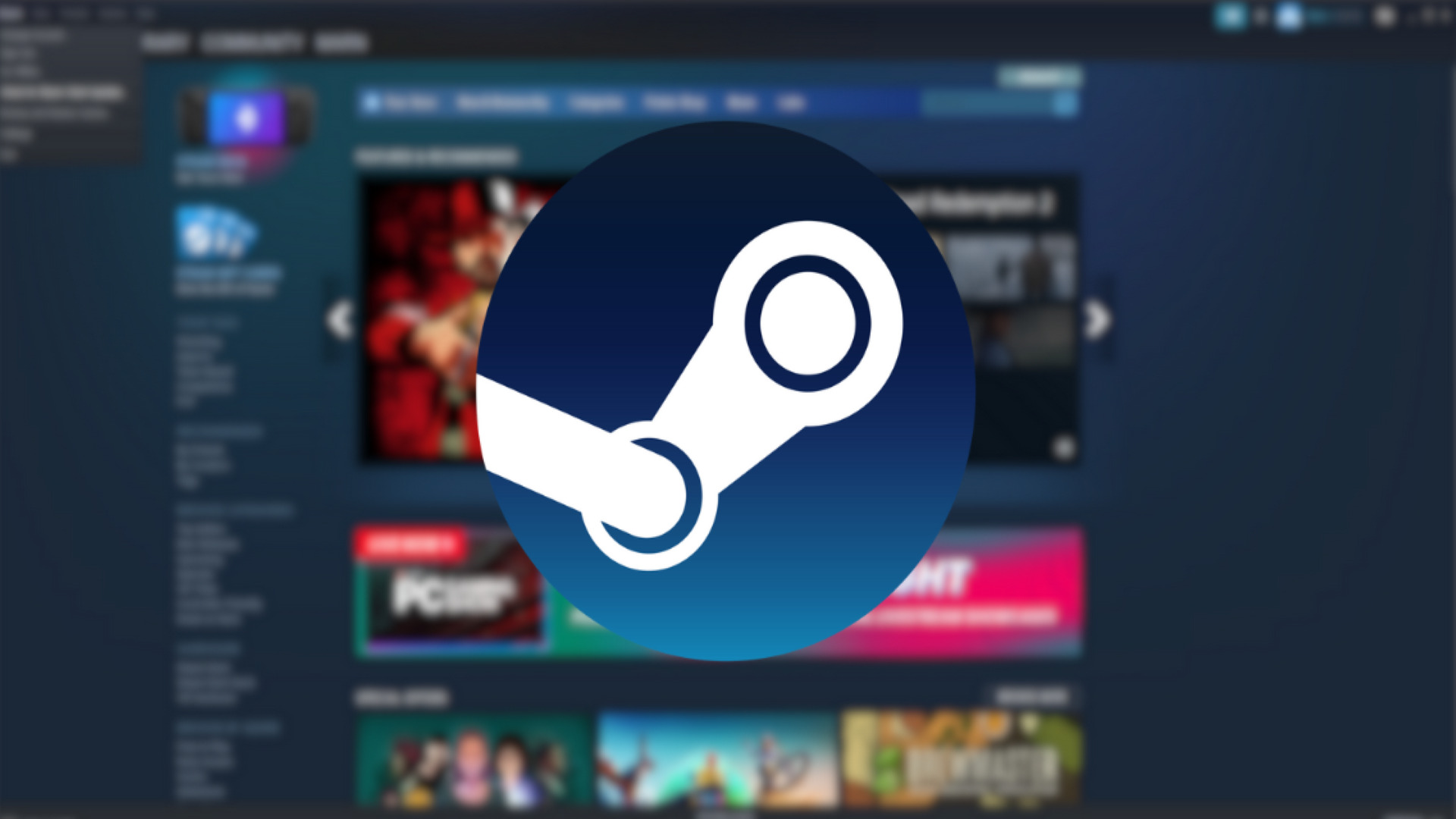
В некоторых случаях попытайтесь временно отключить вашу антивирусную программу, поскольку она иногда может блокировать доступ к определенным функциям Steam, что может вызвать ошибку 118. После отключения антивируса попробуйте повторно запустить Steam и проверить, была ли устранена проблема.
Изменение параметров сети
- Проверьте подключение к интернету: Убедитесь, что ваш интернет-провайдер не испытывает неполадок, и что ваше подключение стабильно.
- Перезагрузите маршрутизатор и компьютер: Иногда простая перезагрузка оборудования может помочь исправить проблему.
- Отключите программное обеспечение безопасности: Антивирусные программы и брандмауэры могут блокировать доступ Steam. Временно отключите их и попробуйте повторно запустить Steam.
- Измените DNS-сервер: Попробуйте переключиться на общедоступные DNS-сервера, например, Google Public DNS (8.8.8.8 и 8.8.4.4) или OpenDNS (208.67.222.222 и 208.67.220.220).
После внесения изменений проверьте, возникла ли ошибка 118. Если проблема сохраняется, обратитесь к вашему интернет-провайдеру или к специалисту по сетевым технологиям для дальнейшей диагностики.
Проверка настройки брандмауэра
Одной из возможных причин появления ошибки 118 в Steam может быть блокировка соединения брандмауэром. Для решения этой проблемы необходимо проверить настройки брандмауэра на вашем компьютере. Вот несколько шагов, которые могут помочь:
1. Проверьте настройки брандмауэра Windows:
Откройте «Панель управления» -> «Система и безопасность» -> «Брандмауэр Windows». Убедитесь, что Steam добавлен в список допустимых программ и имеет разрешение на доступ к Интернету.
2. Перезагрузите брандмауэр:
Иногда проблемы с брандмауэром могут быть связаны с его неправильной работой. Попробуйте перезапустить брандмауэр, чтобы обновить его настройки.
3. Проверьте другие брандмауэры:
Если на вашем компьютере установлены дополнительные программы брандмауэра (например, антивирусные программы с функцией брандмауэра), убедитесь, что они не блокируют доступ Steam к сети.
4. Обратитесь за помощью:
Если вы не уверены, как правильно настроить брандмауэр или не можете решить проблему самостоятельно, обратитесь за помощью к специалисту или технической поддержке.



